
AVCWare iPod Computer Transfer(iPod传输工具)
v5.7.34 官方版- 软件大小:69.9 MB
- 更新日期:2021-05-11 11:43
- 软件语言:简体中文
- 软件类别:手机工具
- 软件授权:免费版
- 软件官网:待审核
- 适用平台:WinXP, Win7, Win8, Win10, WinAll
- 软件厂商:

软件介绍 人气软件 下载地址
AVCWare iPod Computer Transfer是一款功能强大的iPod传输工具,顾名思义,该程序可以帮助您在iPod以及PC之间传输数据,以备份iPod文件,或者将PC上的文件传输到iPod。软件具备了简单直观的界面,连接到您的iPod设备后,iPod上的文件即可自动按歌曲、电影、照片等多种不同的类型自动分类,若您需要传输到PC,可以一键快速导出。此外,该程序还提供了将iPod传输数至iPod/iPhone、将iPod/iPhone数据传输iTunes等多种传输功能,以全面满足用户的使用需求。
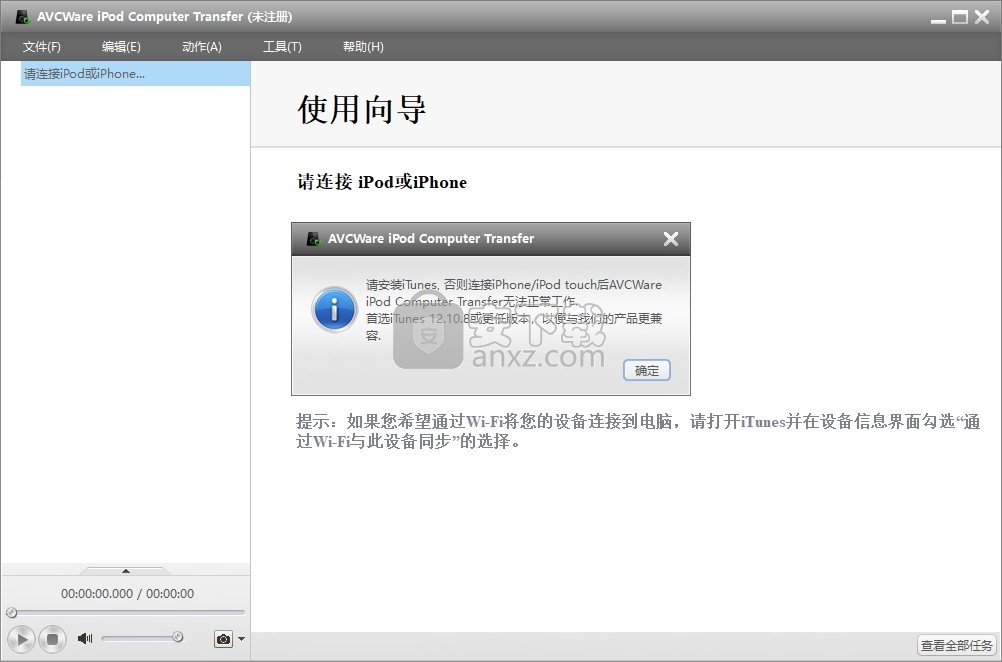
软件功能
将iPod备份到计算机
将您的iPod应用程序,歌曲/音乐文件,电影,音乐视频和图片传输到计算机以进行备份或与朋友共享。还支持设备拍摄的照片和视频。
电脑到iPod复制
将音乐,电影,音乐视频和图片从PC复制到iPod。无需删除原始的iPod文件,只需添加所需的内容即可。
将iPod转换为iTunes 10.7
轻松将文件从iPod传输到iTunes以进行备份。直接将播放列表传输到iTunes。
同时管理多个iOS设备
一次连接多个iOS设备,并通过拖放操作在其中传输文件,以与朋友轻松共享iPod音乐。
备份讯息
将消息从设备保存到PC进行备份。
软件特色
支持所有iPod / iPhone类型
支持所有iPod类型,包括iPod,iPod nano,iPod nano 5,iPod classic,iPod shuffle,iPod Mini,iPod touch,iPod touch 5甚至是新的iPod nano7。所有iPhone型号(iPhone,iPhone 3G,iPhone 3GS,iPhone现在支持4,iPhone 4S,iPhone 5,iPhone 5s,iPhone 5c,iPad Air)。
将iPhone作为硬盘管理
通过使用Windows Explore打开iPhone来将iPhone作为硬盘进行管理,以充分利用您的iPhone。
创建和编辑相册
创建/删除/重命名相册和播放列表,以方便地组织iPod文件。也可以将一张照片添加到多个相册中。将照片从照片流复制到PC。
以多种模式查看文件
以各种模式查看音乐/电影/照片文件:音乐的歌曲,专辑,艺术家,流派,作曲者模式;电影文件的电影和流派模式;照片文件的照片和相册查看模式。
识别iPod
有关iPod的所有信息,例如iPod的图片,类型,容量,版本号,序列号和格式,都将在主界面上清晰显示。
在iPod上安装
使用iPod上安装的此便捷iPod传输软件,您可以在iPod和任何计算机上的计算机之间复制和传输文件。
传输速度快
超快速度,超乎您的想象,可节省更多时间!只需更快地欣赏电影和音乐即可。
支持Wi-Fi
除了使用数据线外,用户还可以通过Wi-Fi传输文件。
操作快捷键
提供许多用于操作的快捷键,使其更加方便和易于使用。
安装方法
1、双击安装程序,进入如下的语言选择窗口,选择【Chinese(simplified)】的简体中文,点击【OK】。
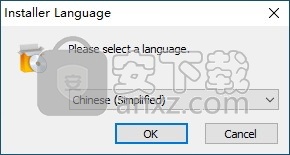
2、选择安装方式,选择为全部用户或者当前用户安装。
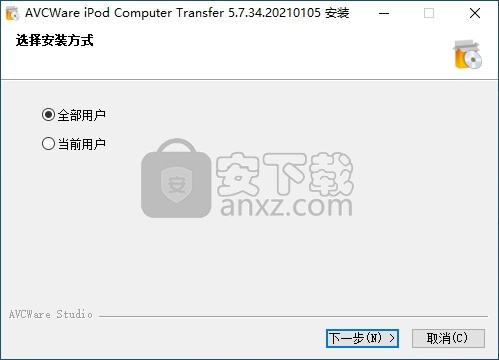
3、阅读许可证协议,点击【我接受】同意并进入下一步的安装。
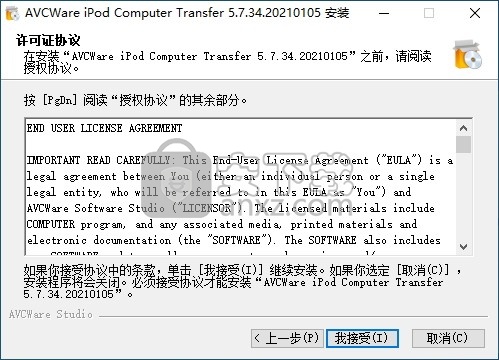
4、选择目标位置,用户可以选择默认的安装路径C:\Program Files (x86)\AVCWare\iPod Computer Transfer。
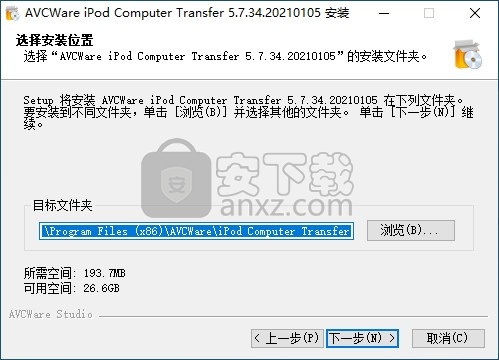
5、选择“开始菜单”文件夹,用户可以选择默认AVCWare\iPod Computer Transfer。
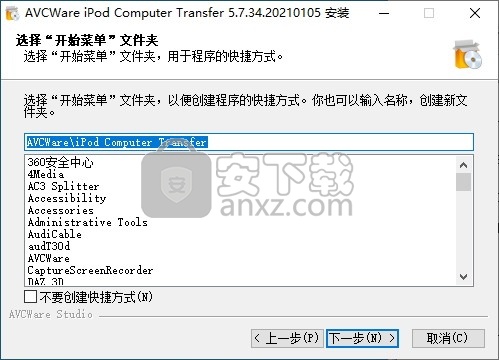
6、选择快捷方式,勾选在桌面创建快捷方式以及在快速启动栏创建快捷方式的选项,点击【安装】按钮开始进行安装。
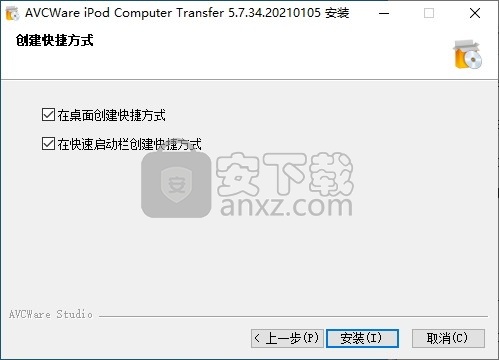
7、弹出如下的AVCWare iPod Computer Transfer安装成功窗口,点击【完成】结束。

使用说明
将iPad / iPod / iPhone文件传输到iTunes
此程序可让您将iPad / iPod / iPhone音乐,电影,书籍和应用程序传输到iTunes进行备份。
运行程序,然后通过USB电缆将iPad / iPod / iPhone连接到PC。 该程序将立即检测到连接的设备,并在左侧目录树中显示设备节点及其音乐,电影,照片,书籍,应用程序和播放列表。
提示:将iPad / iPod / iPhone连接到PC之前,请先关闭iTunes。
在左目录树中,选择要从中将文件传输到iTunes的源音乐,电影,书籍和应用程序列表。 所选列表中的所有文件将立即显示在右侧的文件列表中。
在右侧的文件列表中检查所需的文件,单击文件列表底部的“将文件复制到iTunes”按钮以开始传输。
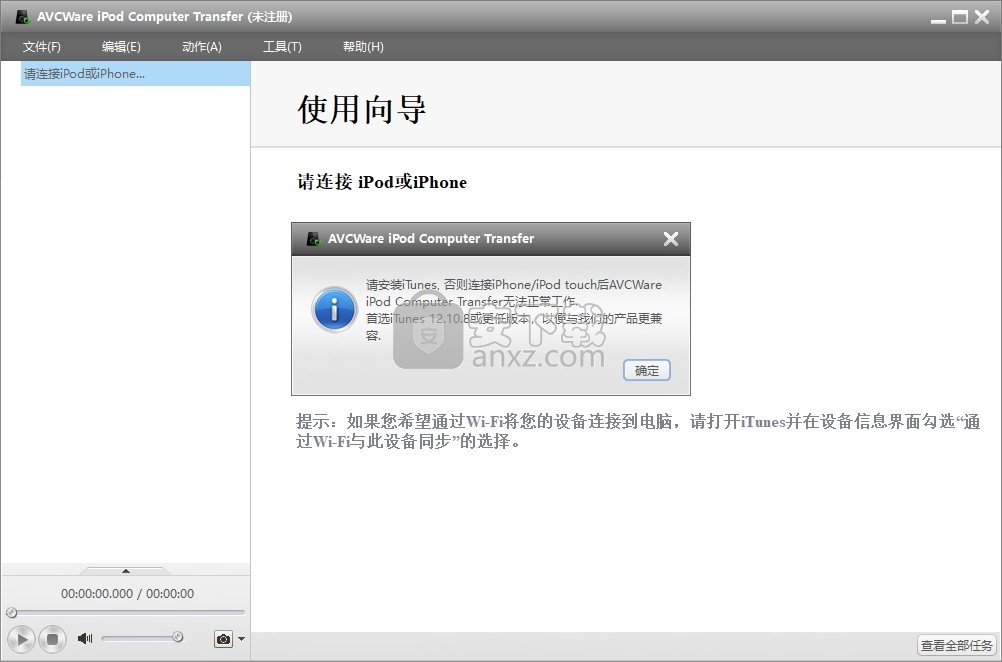
备份和传输应用
将应用程序备份到本地计算机
运行该程序,然后通过USB电缆或WIFI将iPad / iPod Touch / iPhone连接到PC。设备的节点,例如音乐,电影,照片,应用程序,将在左侧目录树中列出。
单击“应用程序”节点,几秒钟后,设备中的所有应用程序将显示在右侧列表中。
选中要转移到本地计算机的一个或多个应用程序,然后单击“复制到计算机”按钮。然后在对话框中为应用程序选择目标文件夹。单击确定按钮开始导出。
将应用程序从设备转移到iTunes
打开产品,然后通过USB电缆将iPad / iPod / iPhone连接到PC。该程序将立即检测到连接的设备,并在左侧目录树中显示设备节点及其音乐,电影,照片,书籍,播放列表和应用程序。
选择“应用程序”节点,设备上安装的所有应用程序将显示在右侧的文件列表中。检查您要备份的应用程序,然后单击“复制到iTunes”按钮开始复制。
将文件/文件夹添加到设备
运行该软件,然后将您的设备连接到计算机。从左目录树中找到apps节点。
选择“应用程序”节点。单击底部的“添加”按钮,然后选择“将文件添加到设备”或“将文件夹添加到设备”选项。然后从对话框中选择应用程序或应用程序文件夹,然后单击确定以开始传输。
人气软件
-

iMyFone iBypasser(iCloud激活锁绕过工具) 1.46 MB
/英文 -

猎人维修大师 791 MB
/简体中文 -

Windows Mobile 6 中文版模拟器 For PC 40.00 MB
/简体中文 -

eshare for windows(无线同屏软件) 13.6 MB
/简体中文 -

摩托罗拉手机JAVA程序模拟器 10.00 MB
/简体中文 -

PassFab Activation Unlocker(苹果激活锁解锁软件) 27.4 MB
/简体中文 -

Samsung USB Driver(三星手机USB驱动程序) 35.95 MB
/英文 -

MIUI+(小米多屏协同互动) 177 MB
/简体中文 -

Microsoft ActiveSync 6.1 简体中文版 3.45 MB
/简体中文 -

EaseUS MobiMover(IOS数据传输工具) 104 MB
/简体中文


 应用宝 1.0.47276.0
应用宝 1.0.47276.0  爱思助手电脑版 8.30
爱思助手电脑版 8.30  沙漏验机(苹果手机验机) 7.4.1
沙漏验机(苹果手机验机) 7.4.1  双子星云手机 5.8.2.0
双子星云手机 5.8.2.0  华为手机套件(HiSuite) v14.0.0.300
华为手机套件(HiSuite) v14.0.0.300  Anlink(电脑操控手机软件) 3.10
Anlink(电脑操控手机软件) 3.10 







